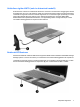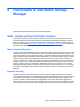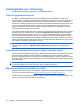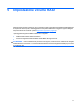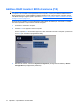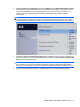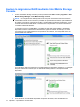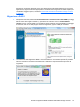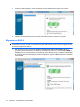RAID - Windows 7, Windows Vista, and Windows XP
3. Al termine della migrazione, viene visualizzato lo stato dell'unità disco rigido e del volume.
4. Chiudere la finestra della Console, salvare eventuali file aperti e riavviare il computer.
Migrazione a RAID 0
NOTA: La migrazione a RAID 0 richiede l'esecuzione di ulteriori procedure avanzate, che
comprendono la copia dei dati su un'unità disco rigido USB esterna. Prima di iniziare, leggere l'intera
procedura di migrazione RAID 0.
1. Nel riquadro di sinistra, selezionare Improve storage performance with RAID 0 (Migliora
prestazioni di memorizzazione con RAID 0), quindi fare clic sull'icona vicino a Create a RAID 0
volume (Crea un volume RAID 0) nel riquadro di destra. Quando viene visualizzato il messaggio
di conferma, fare clic su Yes (Si) per avviare la migrazione, oppure su No per passare a un diverso
volume RAID.
16 Capitolo 5 Impostazione volume RAID